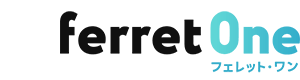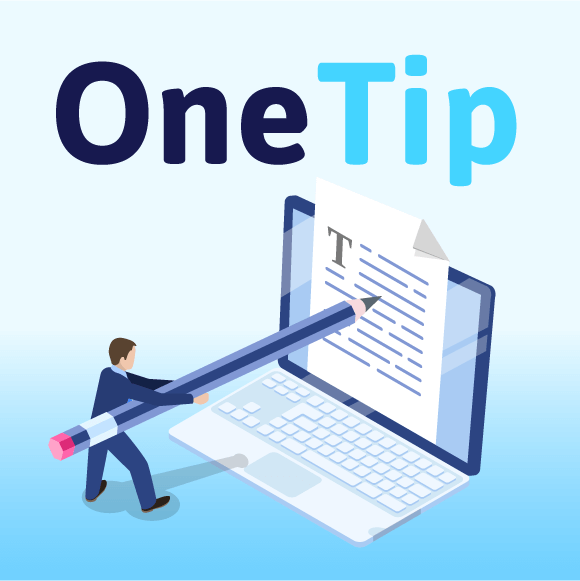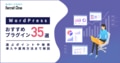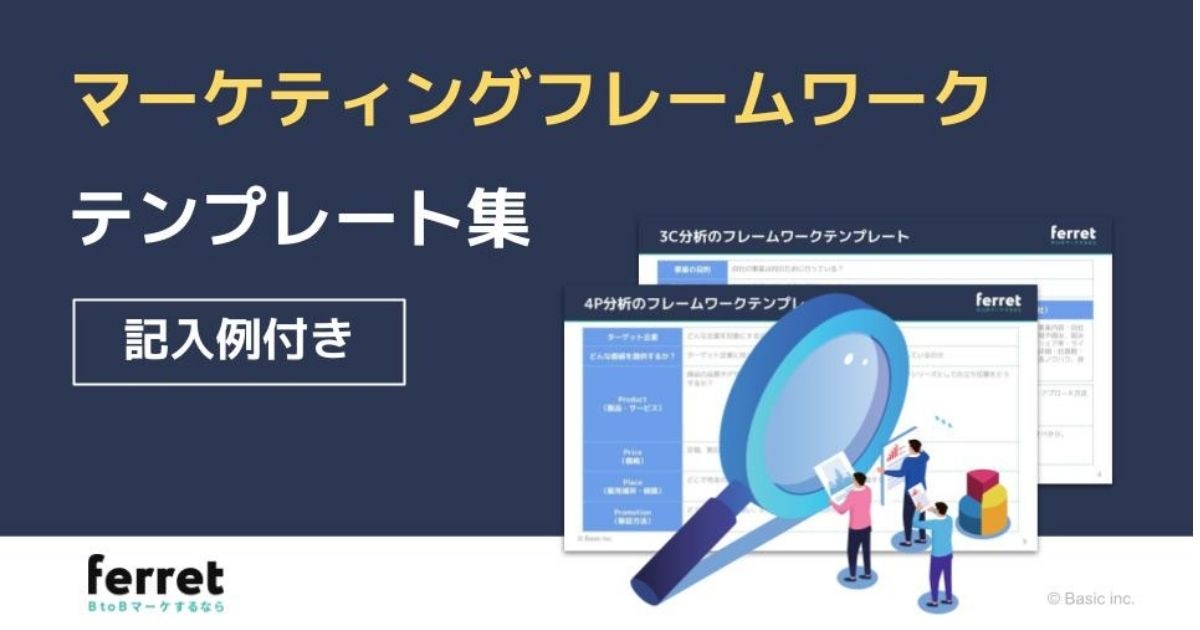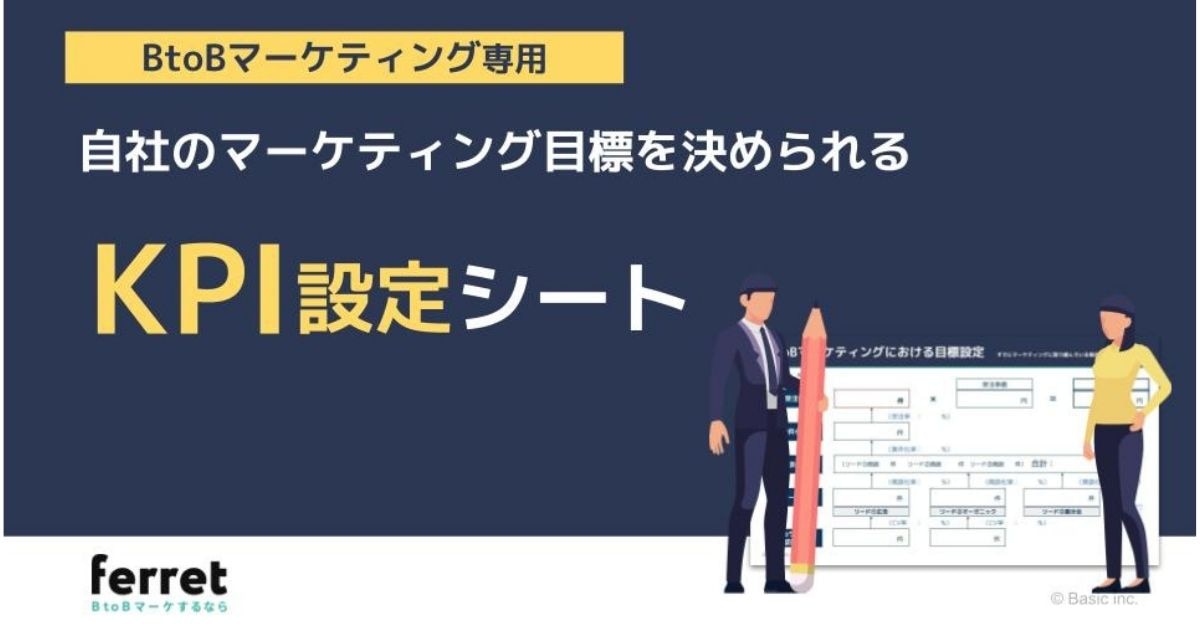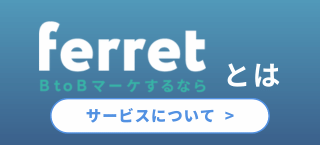WordPressのサイトリニューアルをドメインそのままで行う5つの手順
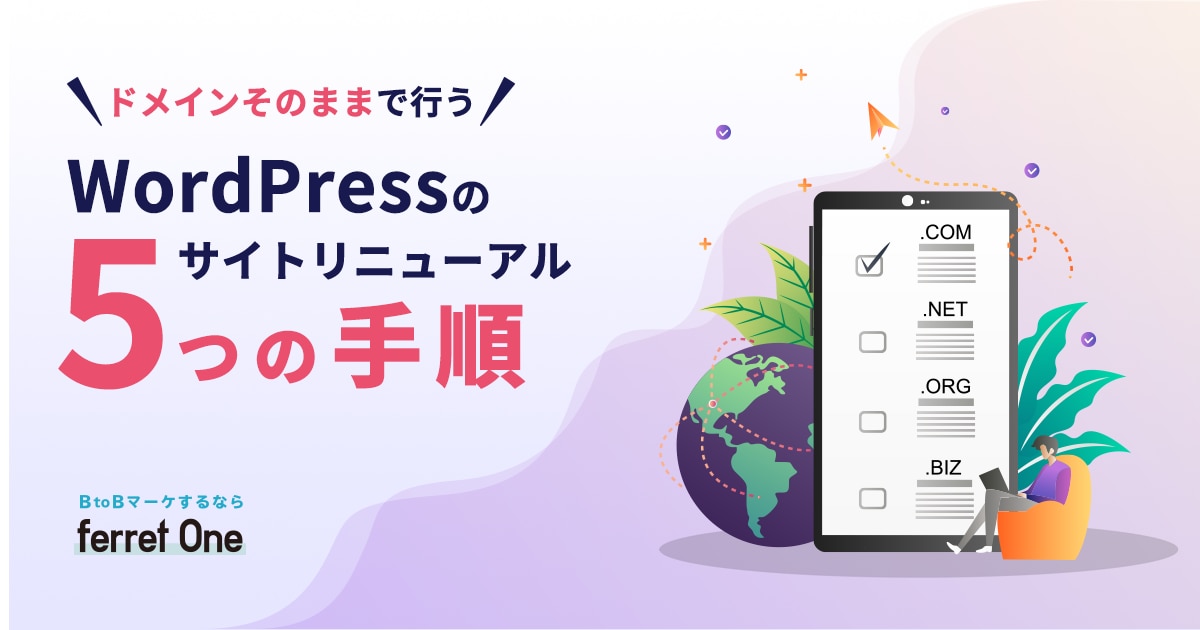
リニューアルされたWordPressサイトの公開作業は、サーバーへのアクセスが必要なため、専門知識がないマーケティング担当者は不安に感じるでしょう。
サイトリニューアルの主な工程は、リニューアルサイトに切り替える準備と実際の公開作業の2つです。本記事では、WordPressのサイトを既存のCMSのままリニューアル・公開する工程を、実際のキャプチャ画像を用いて分かりやすく解説します。
■WordPressからの移管にも対応!BtoB企業のマーケティングを支援します。
>ferret Oneサービス紹介資料のダウンロード【無料】はこちら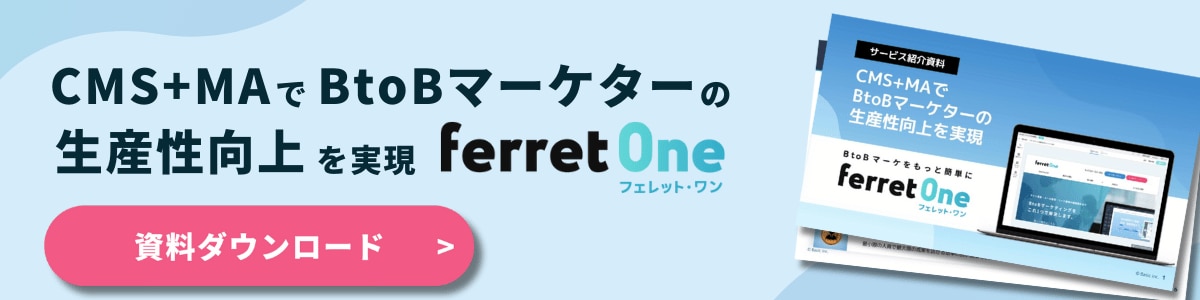
目次[非表示]
Wordpressで企業サイトを作る流れ
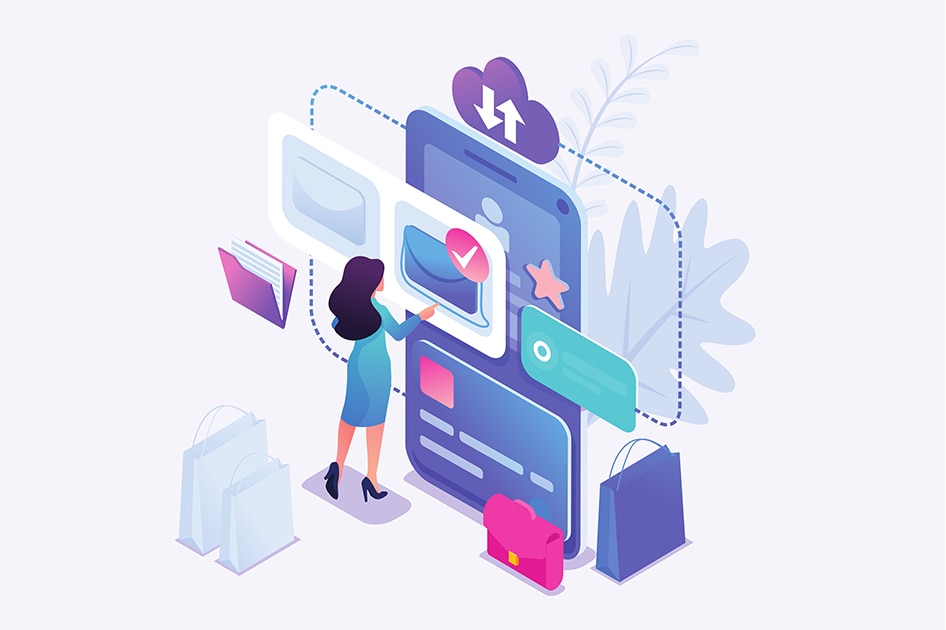
リニューアルサイトの公開には、以下3つの準備が必要です。
- 「All in one WP Migration」でバックアップを取る
- サブディレクトリにテスト環境を作る
- テスト環境にリニューアル後のサイトデータをインポート
具体的にどのように作業をするのか解説します。
■WordPressからの移管にも対応!BtoB企業のマーケティングを支援します。
>ferret Oneサービス紹介資料のダウンロード【無料】はこちら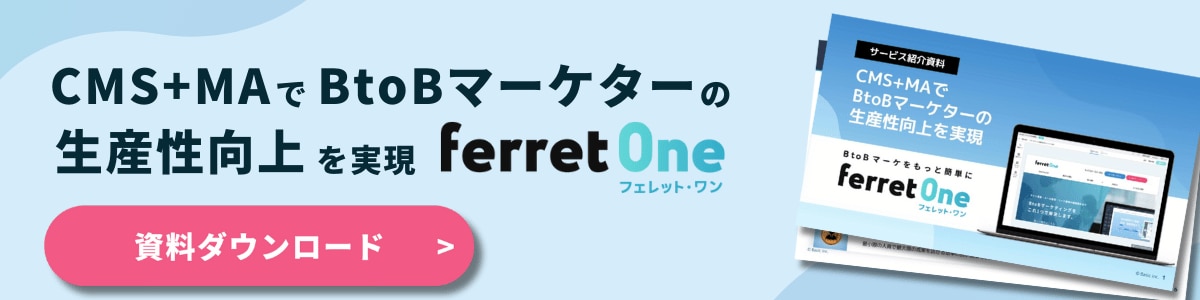
「All in one WP Migration」でバックアップを取る
まずは、万が一のリスクに備えてWordPressのプラグイン「All in one WP Migration」でバックアップを取りましょう。
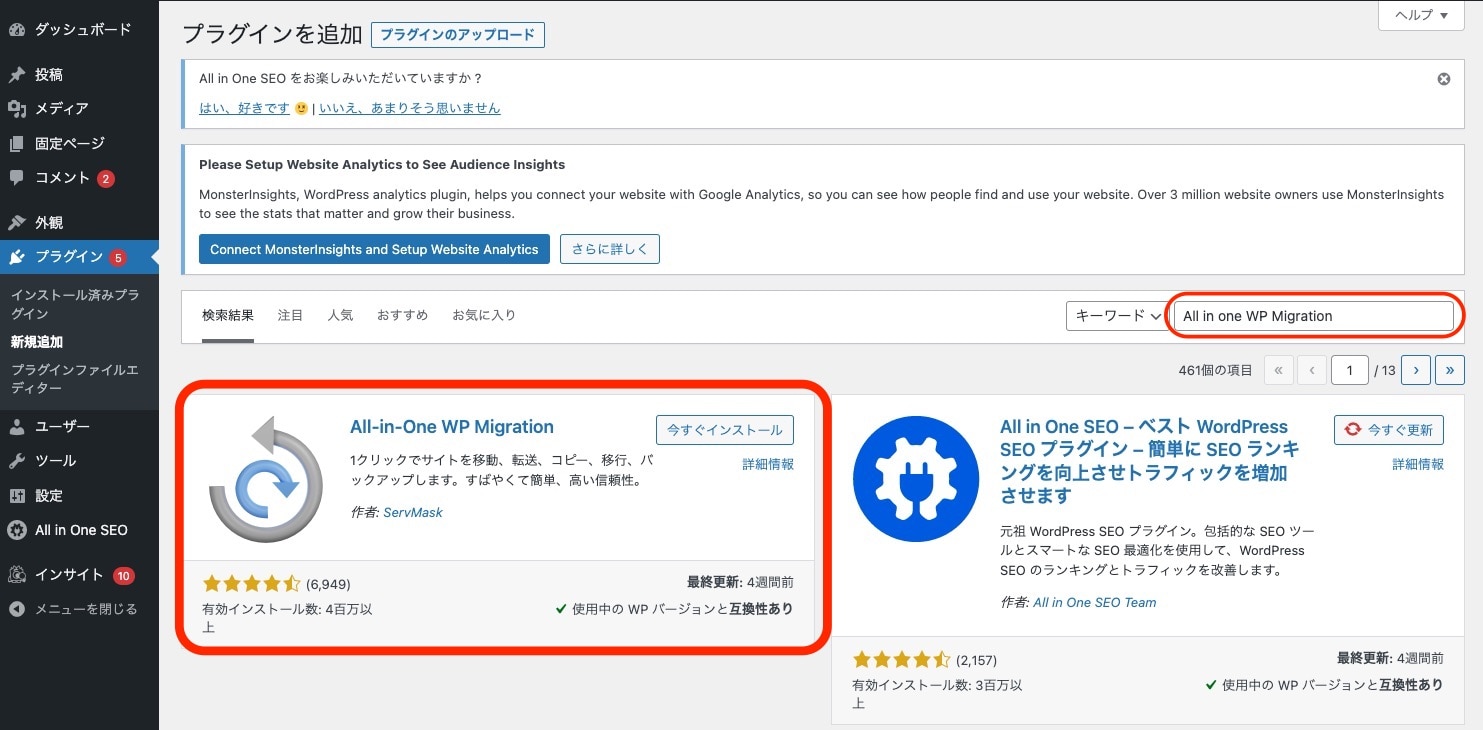
All in one WP MigrationはWordPressのプラグイン画面から検索してインストールできます。インストールが完了したら有効化にして、バックアップを取ってください。
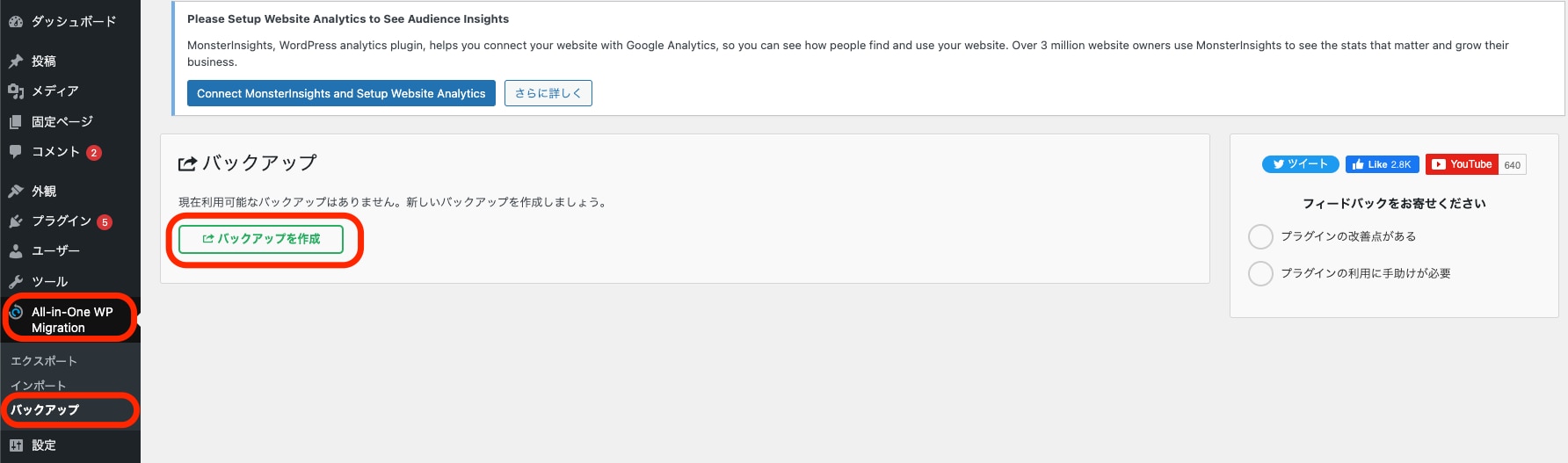
バックアップが終わったら、データをダウンロードして完了です。
サブディレクトリにテスト環境を作る
サブディレクトリとは、メインドメインの「/」以降に格納されるドメインのことです。

バックアップをダウンロードしたあとは、WordPressのリニューアルサイトを格納するサブディレクトリに新規で作成したテスト環境を作ります。
利用しているレンタルサーバーのアカウントにアクセスして、管理画面からWordPressサイトを新規で作成するページを選択してください。
新規で作成するWordPressサイトURLには、既存サイトURLのサブディレクトリに任意の名前を設定します。注意点として、悪意のある第三者にWordPressサイトを攻撃されないよう「wp」や「WordPress」は控えてください。ここでは仮に「cms」としておきます。

WordPressサイトの情報を入力し終わったら「確認画面へ進む」をクリックし、確定させてください。
テスト環境にリニューアル後のサイトデータをインポート
テスト環境用のWordPressサイトにログインし「All in one WP Migration」をダウンロードしてください。
ダウンロード後、WordPressサイトの管理画面「All in one WP Migration」から「インポート」を選択します。「インポート元」をクリックして、「ファイル」からリニューアルサイトのデザインデータをインポートします。
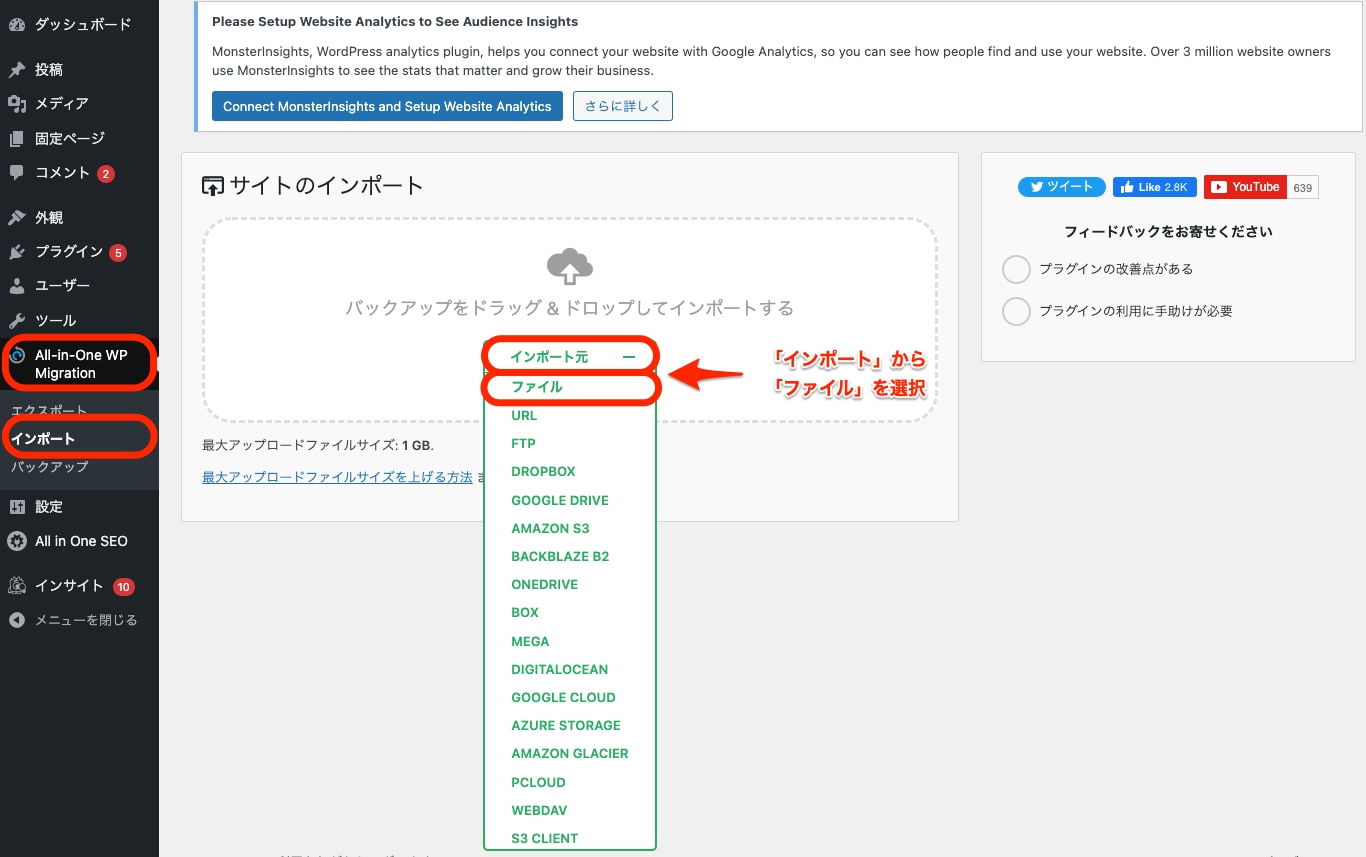
インポートが完了したら、サイトの動きやサイト表示が正常かを確認しておきましょう。
現WordPressサイトをリニューアルサイトに切り替える5つの手順
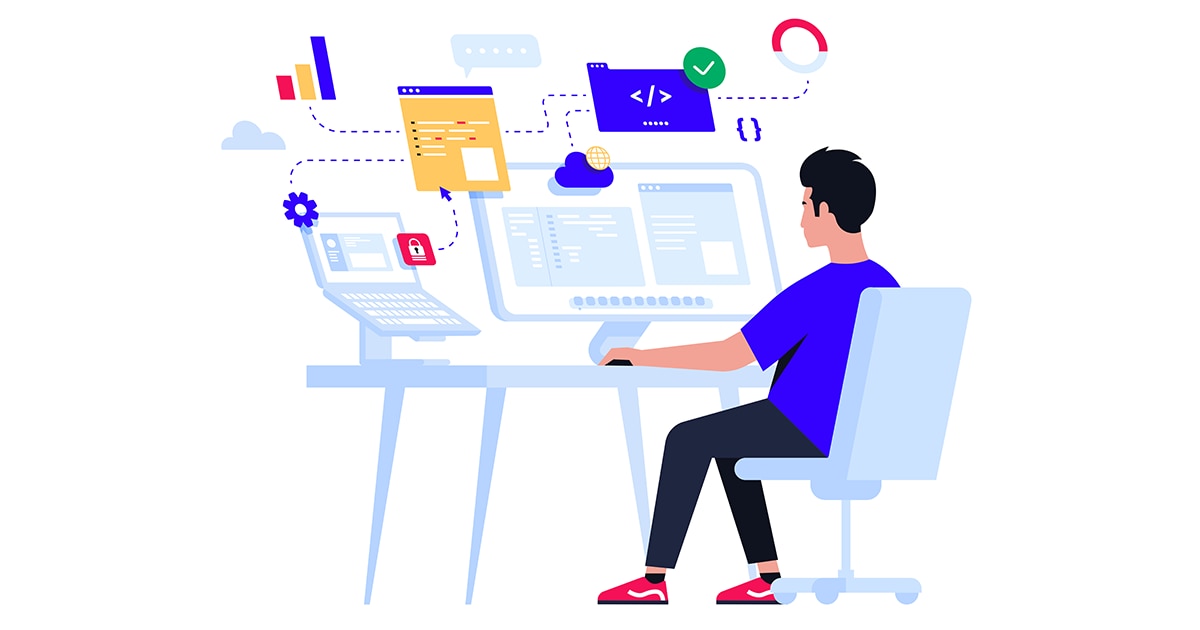
既存のWordPressサイトをリニューアルサイトに切り替える手順は、以下の5つです。
- テスト環境のドメインを本番用のドメインに変更する
- FTPソフトで「index.php」ファイルをダウンロード
- 「index.php」ファイルを変更して本番ドメイン直下にアップロード
- WordPress内の「.htaccess」ファイルをダウンロードして変更
- 「.htaccess」ファイルを本番ドメイン直下にアップロード
1.テスト環境のドメインを本番用のドメインに変更する
テスト環境用サイトの管理画面「設定」から「一般」を選択し、アドレスを本番用に変更します。
注意点として、URLを変更する際は絶対に「WordPressアドレス(URL)」は変更しないでください。管理画面にログインできなくなります。
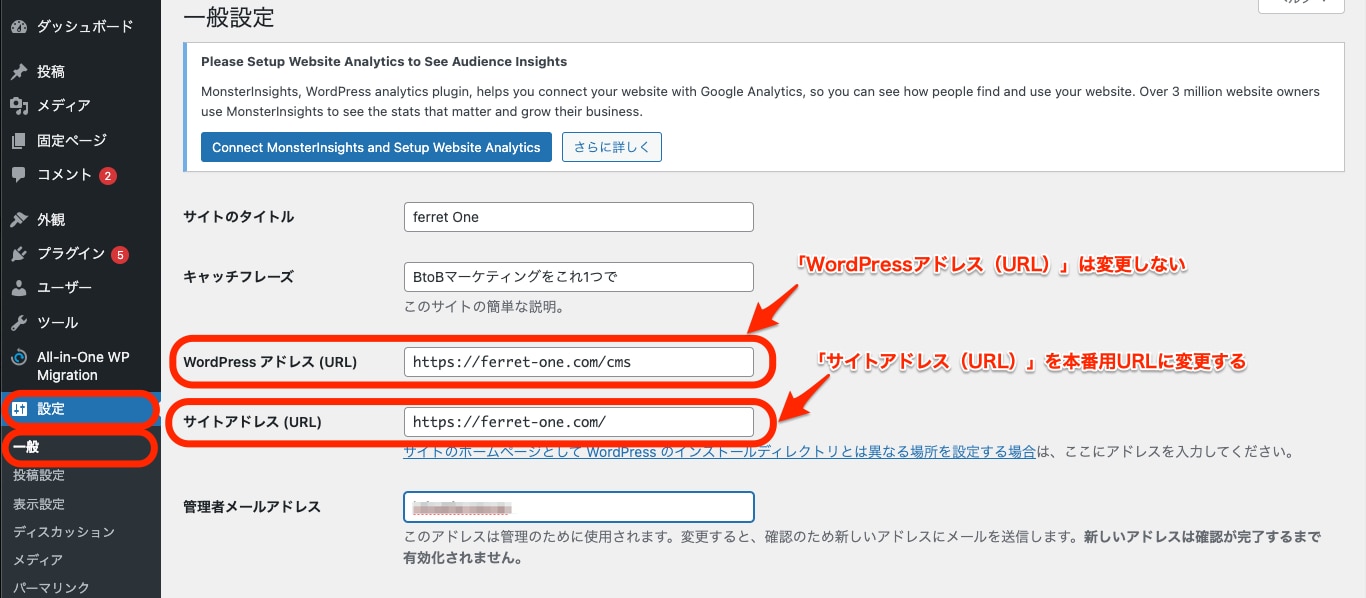
「サイトアドレス(URL)」を本番用URLに変更したら、固定ページやウィジェットのリンク先や記事コンテンツで設定している内部リンクを確認しましょう。
サブディレクトリにリニューアルサイトをインポートしているため、リンク先URLが以下のようになっている可能性があるからです。
https://ferret-one.com/service/about → https://ferret-one.com/cms/service/about
また、フォーム画面を設定するプラグインを入れている場合は、入力画面・確認画面・完了画面のURLも必ず確認して修正を行ってください。
2.FTPソフトで「index.php」ファイルをダウンロード
FTPソフトとは、サーバーとのファイルの送受信する仕組みを編集するソフトです。代表的なFTPでは「FFFTP」と「FileZilla」などがあります。
FTPソフトには事前にWordPressのサーバー情報を設定しておいてください。サーバー情報はレンタルサーバーのアカウントから確認できます。

設定で入力する項目は以下の通りです。
- FTPホスト名
- FTPユーザー名
- FTPパスワード
- プロトコル:FTPーファイル転送プロトコル
- 暗号化:使用可能なら明示的なFTP over TLSを使用
- ログオンタイプ:通常
サーバー設定が完了後、画面右側に現在のWordPressサイトが設置されているフォルダやファイルが表示されます。「index.php」ファイルがあるのでダウンロードしてください。
3.「index.php」ファイルを変更して本番ドメイン直下にアップロード
エディタソフトもしくはメモ帳ソフトで「index.php」ファイルを開き、記述を以下のように修正してください。(太字部分)
修正前 |
require( dirname( __FILE__ ) . '/wp-blog-header.php' ); |
修正後 |
require( dirname( __FILE__ ) . '/cms/wp-blog-header.php' ); |
※リニューアルするサイトが「https://ferret-one.com/cms/」にある場合
「/wp-blog-header.php」の直前に、新規でインストールしたWordPressのディレクトリを追加するようなイメージです。
「index.php」ファイルを変更後、FTPソフトでアップロードします。
4.WordPress内の「.htaccess」ファイルをダウンロードして変更
FTPソフト内に表示される「.htaccess」ファイルをダウンロードして、エディタソフトかメモ帳ソフトで開いてください。
表示されるコードを、以下のように変更します。
修正前 |
<IfModule mod_rewrite.c> RewriteEngine On RewriteBase /cms/ RewriteRule ^index\.php$ - [L] RewriteCond %{REQUEST_FILENAME} !-f RewriteCond %{REQUEST_FILENAME} !-d RewriteRule . /cms/index.php [L] </IfModule> |
修正後 |
<IfModule mod_rewrite.c> RewriteEngine On RewriteBase / ←「/cms」を削除 RewriteRule ^index\.php$ - [L] RewriteCond %{REQUEST_FILENAME} !-f RewriteCond %{REQUEST_FILENAME} !-d RewriteRule . /index.php [L] ←「/cms」を削除 </IfModule> |
※記述の変更が完了しても、すぐにアップロードしないでください。
5.「.htaccess」ファイルを本番ドメイン直下にアップロード
変更後の「.htaccess」ファイルをアップロードして上書きする前に、万が一に備え、既存ファイルのバックアップを取っておくようにしましょう。
バックアップ用にファイルを保存したら「.htaccess」ファイルを本番ドメイン直下にアップロードして、変更は完了です。
WordPressサイトをリニューアルする際の注意点
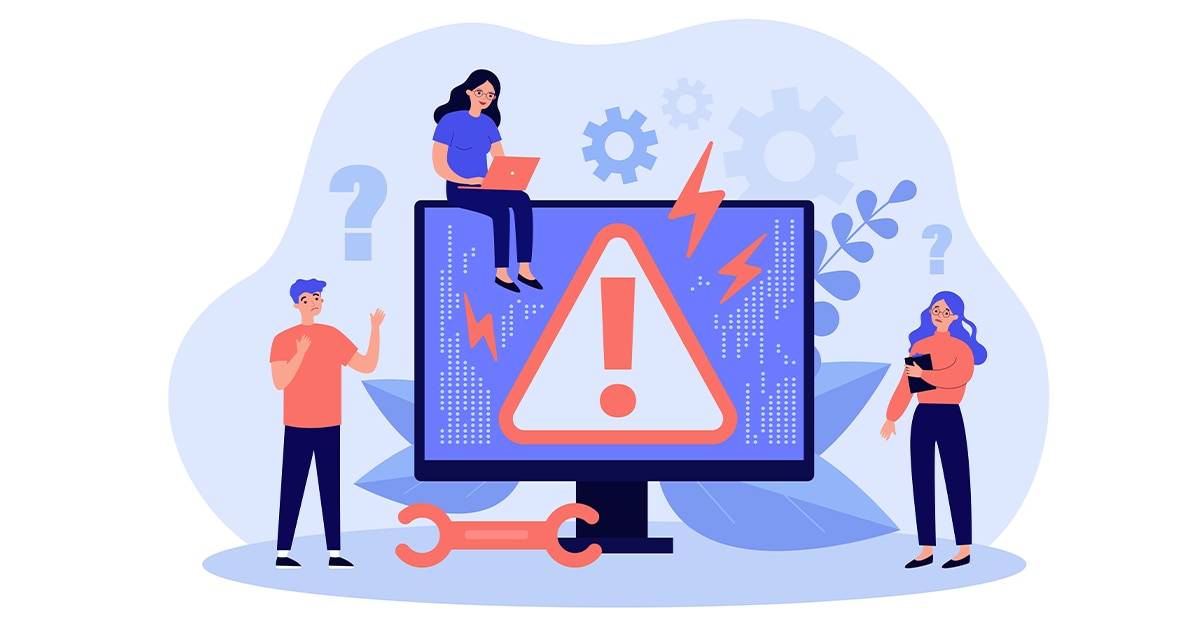
URLが変更になる際は301リダイレクト設定をしておかないと、404エラーが表示されてリニューアルサイトが表示されません。
301リダイレクトの設定は、「.htaccess」ファイルでリダイレクト用のコードを記述するかWordPressのプラグイン「Redirection」でも設定できます。
プラグインは脆弱性があるとセキュリティリスクが発生する場合があるので、可能であれば「.htaccess」ファイルの編集で行うのがおすすめです。
参考 :【基本Tips】htaccessリダイレクトの書き方 | 新宿のホームページ制作会社 ITTI(イッティ)
また、リダイレクトを設定すれば既存サイトのSEO評価も引き継がれますので、必ず設定しておきましょう。
▼サイトリニューアル全般の注意点についてはこちらの資料を参考にしてみてください
→BtoBマーケティングのためのサイトリニューアルガイド
BtoBのサイトリニューアルなら「ferret One」
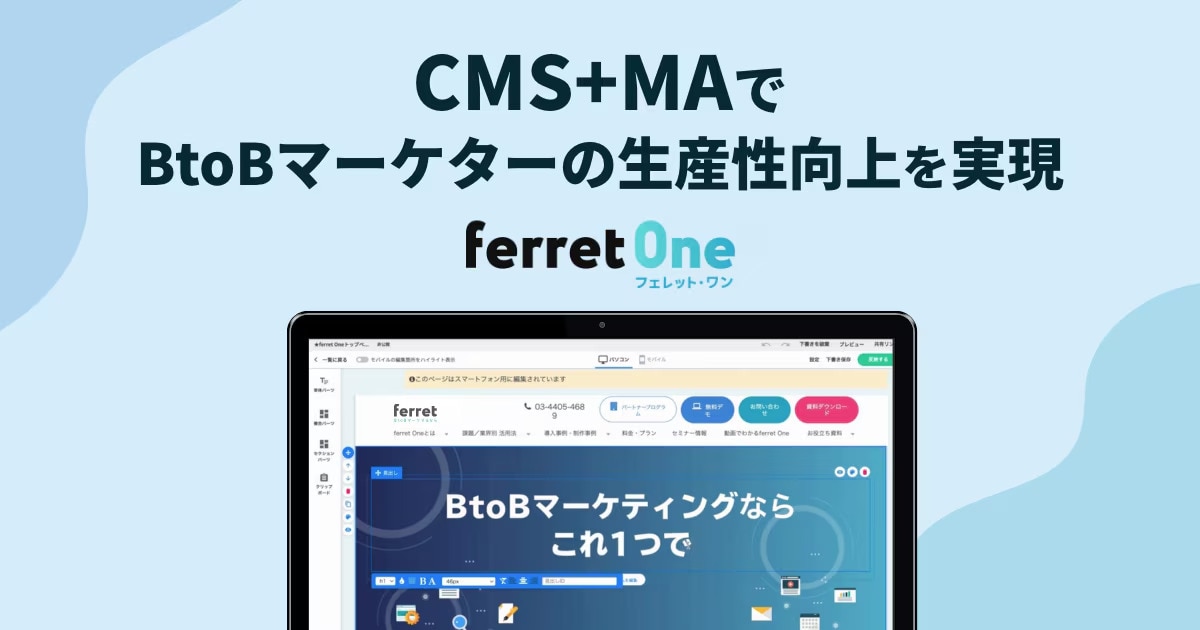
サイトリニューアルの目的がマーケティング活動の強化であれば、BtoBマーケティングに強いCMS「ferret One」への切り替えも検討してみませんか?
当社のferret Oneは、PowerPointのように見たままWebサイトを編集できるCMS機能のほか、BtoBマーケティングに必要な機能がそろったツールの提供と、BtoBマーケティング支援を行っております。
サイトの切り替え作業が難しくて面倒に感じている方や、リニューアル後の運用にかかる手間を解消してマーケティングを強化したいとお考えの方は、ぜひ一度ferret Oneにご相談ください。
>ferret Oneサービス紹介資料のダウンロード【無料】はこちら
まとめ
WordPressサイトのリニューアル作業の手順をご紹介しました。
- 「All in one WP Migration」でバックアップを取る
- サブディレクトリにテスト環境を作る
- テスト環境のドメインを本番用のドメインに変更する
- FTPソフトで「index.php」ファイルをダウンロード
- 「index.php」ファイルを変更して本番ドメイン直下にアップロード
- WordPress内の「.htaccess」ファイルをダウンロードして変更
- 「.htaccess」ファイルを本番ドメイン直下にアップロード
ただ、WordPressのリニューアル作業は工程が多く、知識がないと不安に感じる方も多いのではないでしょうか。リニューアル後も運用やトラブル対応で手が取られ、本来注力すべき施策に時間が割けないことも。
限られたリソースで成果を出すためには、こうしたトラブルを避けられる、効率的な運用体制づくりが重要です。
当社が提供する 「ferret One」は、サイト運用に悩みを抱える方に導入いただいているCMSです。サイト更新はもちろん、フォームやメルマガも含め、マーケ施策を一元管理できるため、リニューアル後もスムーズに運用できます。
「更新や改善をもっと手軽にしたい」そんな方におすすめです。ご興味のある方はぜひ資料をご覧ください。